Peles ritenis ritina lapu, lecot uz augšu un uz leju
 Pele ir viens no svarīgākajiem datora piederumiem. Ar tās palīdzību ierīce tiek kontrolēta. Darbības laikā tiek izmantotas ne tikai divas peles pogas, bet arī īpašs ritināšanas ritenis. Tas ļauj reklamēt lapu, kas ir svarīga iespēja ikvienam lietotājam. Tas novērš nepieciešamību pastāvīgi nospiest taustiņu uz tastatūras vai pašam pārvietot slīdni.
Pele ir viens no svarīgākajiem datora piederumiem. Ar tās palīdzību ierīce tiek kontrolēta. Darbības laikā tiek izmantotas ne tikai divas peles pogas, bet arī īpašs ritināšanas ritenis. Tas ļauj reklamēt lapu, kas ir svarīga iespēja ikvienam lietotājam. Tas novērš nepieciešamību pastāvīgi nospiest taustiņu uz tastatūras vai pašam pārvietot slīdni.
Bet ko darīt, ja ritenis pēkšņi pārstāj darboties normāli? Kāds varētu būt nepareizas darbības cēlonis un vai es varu pats salabot peli? Par to visu jūs uzzināsit šajā rakstā.
Raksta saturs
Lapas ritināšanas problēmas
Visbiežāk šādai nepareizai darbībai ir īpaši simptomi. Pele ritina slikti. Ritinot lapu, parādās lēcieni, kustība notiek rāvienos, tad uz augšu, tad uz leju.. Attēls lēkā un raustās, padarot to ļoti grūti patērēt informāciju no ekrāna.
Šajā gadījumā jums ir jāizmanto citi veidi, kā pārvietot attēlu uz displeja. Bet tie ne vienmēr ir ērti, it īpaši tiem, kuri ir pieraduši izmantot riteni.
Peles statuss
 Šādai nepareizai peles darbībai var būt vairāki iemesli.Lai noteiktu, ar ko jums bija jāsaskaras, Ir jāveic rūpīga paša piederuma un datora diagnostika.
Šādai nepareizai peles darbībai var būt vairāki iemesli.Lai noteiktu, ar ko jums bija jāsaskaras, Ir jāveic rūpīga paša piederuma un datora diagnostika.
Vairumā gadījumu, kad jūs saprotat, kas ir problēma, jūs varat tikt galā ar to pats, neizmantojot dārgu speciālistu palīdzību.
SVARĪGS! Rūpes par to spēlē lielu lomu peles darbībā. Viens no vienkāršākajiem problēmas cēloņiem var būt vienkārši netīrumi, kas nokļūst uz riteņa.
Tāpēc Ir svarīgi regulāri tīrīt peli un visus citus datoram pievienotos piederumus. Piesārņojuma gadījumā jums vienkārši jānotīra pele izmantojot vates tamponu vai citus pieejamus līdzekļus. Pārliecinieties, ka ierīcē neietilpst ūdens.
Nepareizas darbības cēloņi
Pirmā lieta, kas jums jāsaprot, ir iemesls, kāpēc ritenis sāka nedarboties, kā vajadzētu. Visbiežāk sastopamie problēmas cēloņi ir šādi.
- Ritens netīrs. Iekšā nokļūst liels daudzums putekļu, matu vai citu sīku netīrumu daļiņu.
- Nepareizi iestatījumi peles vadības panelī. Programmatūras iemesli, kurus ir ļoti viegli atrisināt. Jums tikai nedaudz jāmaina iestatījumi.
- Novecojuši draiveri vai to pilnīga neesamība. Tas var notikt, ja pastāvīgi atliekat sistēmas vai tās atsevišķu daļu atjaunināšanu. Daži lietotāji domā, ka atjauninājumiem nav nozīmes, taču tā nav taisnība. Galu galā sistēma vienkārši nevarēs atbalstīt dažu piederumu pievienošanu, it īpaši, ja tie ir jaunāki, uzlaboti modeļi.
- Peles mehāniski bojājumi. Tas var būt vai nu trieciena sekas, vai mehānisma atslābināšana laika gaitā.Šajā gadījumā jums būs jāizjauc pele, bet jūs varat to izdarīt pats.
Diagnostika
 Lai noteiktu cēloni, ir jāveic vairākas darbības vienlaikus, lai novērstu darbības traucējumus. Un Vispirms rūpīgi pārbaudiet peli, datoru un tā sistēmas iestatījumus.
Lai noteiktu cēloni, ir jāveic vairākas darbības vienlaikus, lai novērstu darbības traucējumus. Un Vispirms rūpīgi pārbaudiet peli, datoru un tā sistēmas iestatījumus.
Gadījumā, ja jūs to redzat ritenis ir vienkārši netīrs un ir jātīra. Dažreiz jums var būt nepieciešams izjaukt ierīci. Lai to izdarītu, nepieciešamas instrukcijas, kuras var viegli atrast internetā vai iekļaut komplektā ar piederumu.
SVARĪGS! Lūdzu, ņemiet vērā, ka dažādu peles modeļu iekšējā struktūra var būtiski atšķirties viena no otras. Tāpēc meklējiet tieši jums piemērotos norādījumus.
Problēmu novēršana
Vislabāk ir atrast video apskatu, kas skaidri parādīs, kas tieši ir jādara.
Ja tas nepalīdz, izmēģiniet citu metodi. Jums jāiet uz vadības paneli un pēc tam jāatrod vienums “Pele”. Tur jūs varat atrast "Properties" un atvērtajā izvēlnē atlasiet "Ritenis".
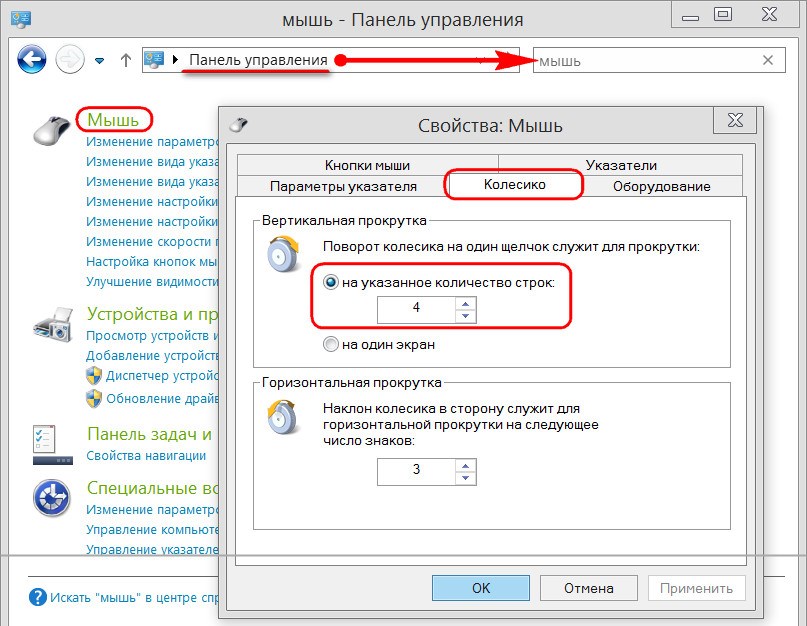
Mainiet ritināšanas opcijas
Tagad mainiet vertikālās ritināšanas opciju uz vērtību trīs vai vairāk. Vairumā gadījumu tas palīdz atrisināt problēmu, un jums nav jāpērk jauna pele.
Varat arī mainīt dažus citus pieejamos iestatījumus, lai padarītu piederumu ērtāku lietošanu. Piemēram, pielāgot jutību vai reakcijas ātrumu.
Jaunu draiveru instalēšana
Nākamais solis, ja tas nepalīdz, ir jaunu draiveru instalēšana. Visticamāk, tie, kas atrodas jūsu datorā, jau ir novecojuši.
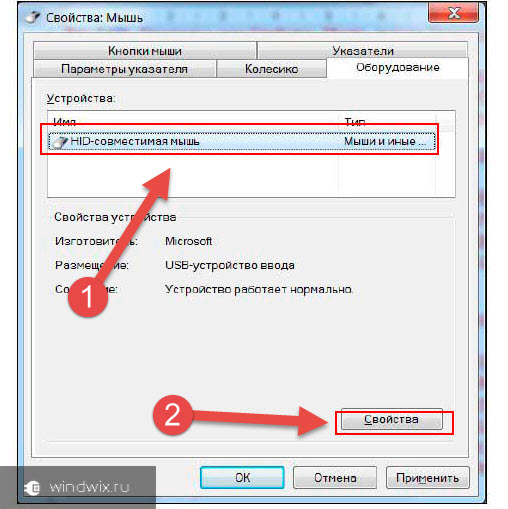
SVARĪGS! Lai atjaunotu pareizu darbību, jums būs jālejupielādē nepieciešamie faili no ražotāja oficiālās vietnes.Katrai konkrētai Windows versijai tie ir atšķirīgi. Tāpēc esiet uzmanīgi, izvēloties.
Pēc tam sāksies nepieciešamo draiveru jaunākās versijas instalēšana. Īpaša lietotāja iejaukšanās nav nepieciešama. Jums vienkārši jāpabeidz instalēšana un pēc tam restartējiet datoru.
Noskaidrot, vai jums ir nepieciešama šāda instalācija, ir ļoti vienkārši.
- Dodieties uz "Ierīču pārvaldnieku", kas atrodas tajā pašā vadības panelī.
- Tur atrodiet opciju "Peles un citas rādītājierīces".
ATSAUCES! Ja draiveri ir novecojuši, tad, visticamāk, blakus šim vienumam būs dzeltena izsaukuma zīme vai cits signāls, kas norāda uz nepieciešamību pārinstalēt.
Parsējot peli
 Pēc tam mēģiniet izjaukt peli. Jūs varat ieeļļot riteni ar īpašu eļļu. Vai arī rīkojieties uz mehāniskajiem kronšteiniem, kas atrodas blakus šim piederuma elementam. Citus veidus, kā novērst mehāniskas problēmas, var viegli atrast tematiskajās vietnēs. Tos bieži pavada vizuāli video.
Pēc tam mēģiniet izjaukt peli. Jūs varat ieeļļot riteni ar īpašu eļļu. Vai arī rīkojieties uz mehāniskajiem kronšteiniem, kas atrodas blakus šim piederuma elementam. Citus veidus, kā novērst mehāniskas problēmas, var viegli atrast tematiskajās vietnēs. Tos bieži pavada vizuāli video.
Peles nomaiņa
Ja visas iepriekš minētās metodes nepalīdz, tad atliek vienkārši nomainīt peli. Izvēlieties jaunu modeli, pievēršot uzmanību tā mērķim un īpašībām. Jums nevajadzētu pārmaksāt par modernu spēļu ierīci, ja pele nepieciešama tikai biroja darbam.
Tagad jūs zināt, kāpēc datora peles ritenis var nedarboties pareizi, un ritiniet lapu nepārtraukti. Noskaidrojot pareizo problēmas cēloni, varat ar to tikt galā pats un ietaupīt, sazinoties ar servisa centru.





